소감
실습 환경이 주어지니 직접 서비스를 구축하고 경험할 수 있어서 너무 좋았다!
이론
CD
∙ Continuous Delivery / Continuous Deploy → 둘의 차이는 관리자의 승인 유무
S3
∙ 파일시스템이 아니므로, 버킷 내 오브젝트들은 사실은 평면으로 존재하는 파일
∙ 폴더를 프리픽스(prefix)라 지칭
암호화
∙ SSE-KMS (서버에서 저장할 때 암호화 & AWS KMS에서 키 관리)
Chef
∙ Ruby 기반 IT 인프라 관리 및 배포 자동화 도구
∙ 레시피(Recipes)과 쿡북(Cookbooks)으로 구성
Puppet
∙ IT 인프라 관리 및 배포 자동화 도구
∙ 매니페스트(Manifests)와 모듈(Modules)으로 구성
AWS CodePipeline
3단계 간단한 파이프라인
| Stage | 소스 | 빌드 | 배포 |
| Tool | AWS CodeCommit | AWS CodeBuild | AWS CodeDeploy |
∙ AWS CloudFormation으로 AWS CodePipeline 생성 가능
∙ AWS Lambda 호출 가능
∙ 교차 리전 및 교차 계정 파이프라인 생성 가능
Service Mesh

∙ MSA 에서 서비스 간 통신을 제어하고 관리하는 아키텍처 구성
∙ Control Plane은 Data Plane의 사이드카 프록시에 구성을 배포
∙ sidecar container(proxy 역할)를 통해 서비스 간 통신을 제어
AWS App Mesh
∙ AWS에서 제공하는 관리형 Service Mesh 서비스
∙ Envoy 프록시를 사용하여 트래픽을 관리
Docker 용어
Dockerfile
∙ Docker 이미지를 생성할 때 사용되는 파일
이미지
∙ 런타임 시 Docker 컨테이너용 파일
레지스트리(Registry)
∙ Docker 이미지를 저장하고 퍼블릭 or 프라이빗일 수 있음
∙ Docker Hub를 기본 레지스트리로 설정되어 있음
∙ ex. ECR, Docker Hub
레포지토리(Repository)
∙ 레지스트리 내 Docker 이미지가 저장되는 공간
∙ 이미지 이름이 사용되기도 함
∙ GitHub의 레포지토리와 비슷한 역할
Docker에서의 버전 고나리
∙ 버전은 태그를 사용하여 지정
ex. jh-registry/jiho-app:v1.0
jh-registry/jiho-app:latest (기본값)
ECS vs EKS 용어 비교
| ECS | EKS | |
| 작업 단위 | Task | Pod |
| Service | Service | |
| work node 에게 work 지시자 | ECS Agent | kubelet |
| task definitions | PodSpec |
ECS
∙ Control Plane을 못 봄
∙ Data Plane으로만 접근 및 관리
∙ task = eks의 Pod
∙ task 내 한 개 이상의 container 존재
EKS & Fargate
∙ EKS는 Farget를 못 알아보므로 Hook을 통해 Farget Scheduler에게 전달하여
eksctl vs kubectl
| eksctl | kubectl | |
| 작업 단위 | eks 클러스터 관련 명령줄 도구 | 클러스터 내 파드, 서비스 등의 리소스 관리할 때 상호작용하는 명령줄 도구 |
| cluster , node group 생성 | Pod, Service, Deployment 생성 | |
| work node 에게 work 지시자 | kubelet | |
| task definitions | PodSpec |
API Gateway
∙ SAM(서버리스 서비스)를 외부 인터넷에 안전하게 노출되도록 함
∙ HTTP 요청을 Lambda 함수 호출로 변환하여 특정 API 엔드포인트로 들어오는 요청을 처리
Lambda
∙ 트리거(trigger)를 통해 호출
∙ Lambda를 호출할 때 Event(.json)를 전달
∙ 계층(layer)
공유 가능
공유 라이브러리
구성도
Amazon S3 ----> Lambda ----> DynamoDB
필요한 Role
∙ S3: Lambda를 호출할 권한
∙ Lambda: Lambda가 DynamoDB를 접근할 권한
동기식
∙ Lambda에서 호출 줄 때까지 Wait
AWS 서비스 health status
∙ https://health.aws.amazon.com
∙ 실제 CSP에서는 리전마다 제공하는 서비스 현재 상태를 제공하는 대시보드가 있다.
AWS SAM(Serverless Application Model)
∙ 모두 CLI로 통신
∙ 명령어
pip install --user aws-sam-cli
sam init → 새 AWS SAM 프로젝트를 초기화
sam build →구축 - 컨테이너 내에서 빌드를 시작할 수 있음
sam local invoke "HelloworldFunction" -e event.json
sam deploy
AWS Serverless Application Repository
∙SAM을 위한 관리형 리포지토리
∙일반적으로 사용되는 public한 SAM applications을 가져와서 사용
AWS Step Functions
∙ 서버리스 오케스트레이션
∙ 역할별 Lambda들이 연결되어 순차적 또는 병렬적으로 실행함
∙ 기능 = state machine
∙ 조건문(Choice)을 통해 입력 데이터에 따라 워크플로우 경로를 동적으로 결정할 수 있음
∙ ex. 사용자의 승인
∙ 구성도
EC2 Fleet(여러 개)
∙ EC2 여러 개
전환 (Cutover)
∙ 기존 시스템을 새 시스템으로 교체하는 시점
지속적 배포 전략 (Continuous Deploy)
| 현재 위치 배포(In-place) | 롤링 배포 | 변경 불가능한 배포 | 블루/그린 배포 | |
| 방식 | 새 인스턴스로 교체하는 대신, 기존 인스턴스에서 애플리케이션 업데이트 | 프로덕션 플릿의 일정 부분에 애플리케이션 업데이트를 점진적 롤아웃 | 새 어플리케이션 버전으로 새 인프라를 가동 | 시스템이 동일한 백엔드(병렬 환경)를 사용하며, 병렬 환경을 복제하고 스와핑하면 가동 중단 시간이 단축됨 |
배포 구성을 위한 AWS CodeDeploy 옵션
1) Amazon EC2/온프레미스
∙ AllAtOnce
∙ HalfAtATime
∙ OneAtATime
2) Amazon ECS
∙ All-at-once
∙ Canary
∙ Linear
3) AWS Lambda
∙ All-at-once
∙ Canary
∙ Linear
CodeDeploy 배포 구성
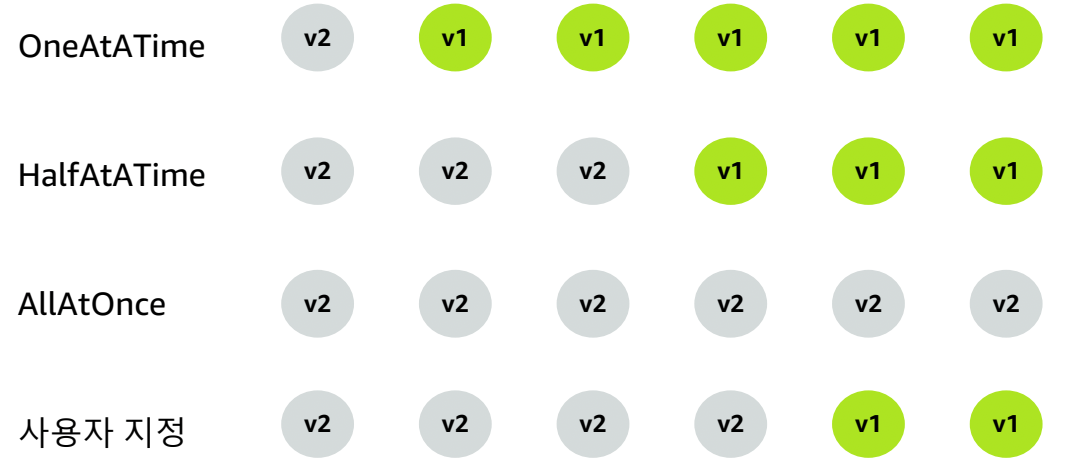
In-place
∙ 한번에 모두 신규 시스템으로 전환
∙ 중단 있음
Canary
∙ 신규 시스템으로 10%만 트래픽을 보내다, 이후에 90% 를 전달
Linear
∙ 신규 시스템으로 10% 씩 점점 증가하며 트래픽 전달
ElasticBeanstalk
∙ 변경 불가능한 업데이트 (Immutable updates)
변경 불가능한 업데이트 (Immutable updates)
∙ 기존 시스템과 다르게 새 판을 짜고 최소한 트랜잭션을 처리할 수 있는 서버 개수만 배포하여 테스트
Blue/Green 배포
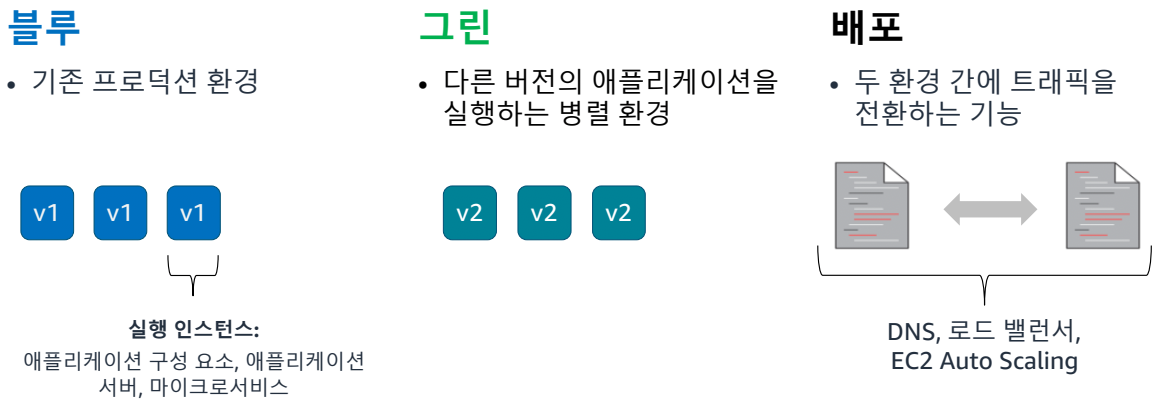
∙ 일부는 Blue로 일부는 Green으로 가게끔 Route53에서 제어 가능
ECS
∙ AWS CodeDeploy를 활용한 블루/그린 배포 가능
실습
실습 3: AWS CodePipeline을 사용하여 코드 배포 자동화
과제 1: HeartBeat 애플리케이션을 S3 버킷에 업로드
AWS Cloud9 서버가 실행중인 리전 확인

$ TOKEN=`curl -X PUT "http://169.254.169.254/latest/api/token" -H "X-aws-ec2-metadata-token-ttl-seconds: 21600"`
$ curl -H "X-aws-ec2-metadata-token: $TOKEN" http://169.254.169.254/latest/meta-data/placement/region
이후 명령에서 사용할 myRegion 변수 생성

myRegion=$(curl -H "X-aws-ec2-metadata-token: $TOKEN" http://169.254.169.254/latest/meta-data/placement/region)
wget 명령과 함께 변수를 사용하여 zip 파일을 환경에 다운로드

$ wget https://$myRegion-tcprod.s3.amazonaws.com/courses/ILT-TF-200-DEVOPS/v3.6.6.prod-698244af/lab-3-CodePipeline/bundles/CodeDeployHeartbeatDemo.zip -P CodeDeployHeartbeatDemo
애플리케이션 코드가 복사된 폴더로 디렉터리를 변경
$ cd ~/environment/CodeDeployHeartbeatDemo
버킷 리스트 확인 (applicationsourcebucket 이름이 포함된)

$ aws s3api list-buckets --output text --query 'Buckets[?contains(Name,`applicationsourcebucket`)].Name'
해당 버킷 이름으로 변수 생성
$ myAppSrcBucket=$(aws s3api list-buckets --output text --query 'Buckets[?contains(Name,`applicationsourcebucket`)].Name')
압축 파일을 Amazon S3 버킷에 복사
$ aws s3 cp ~/environment/CodeDeployHeartbeatDemo/CodeDeployHeartbeatDemo.zip s3://$myAppSrcBucket/HeartBeat-App.zip
과제 2: AWS CodePipeline 생성
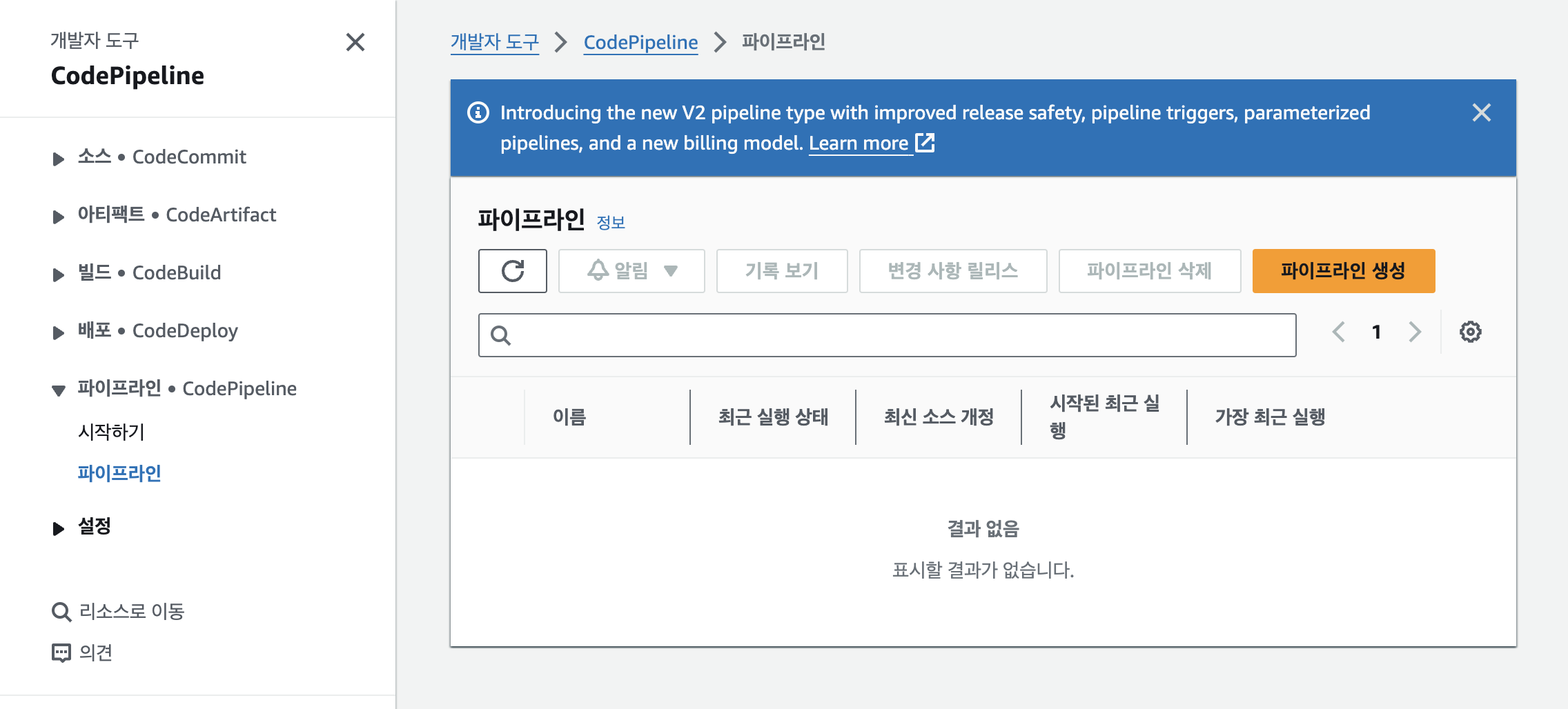
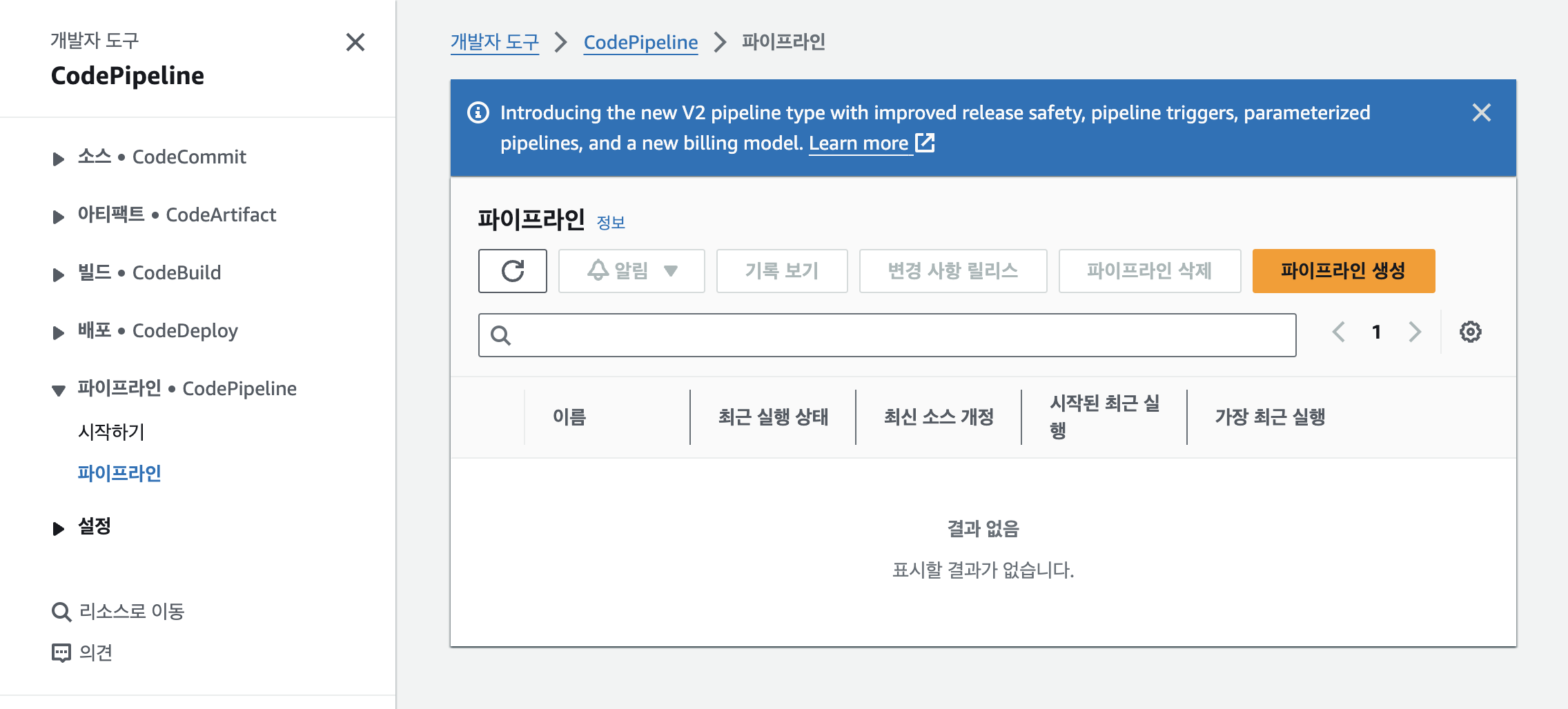
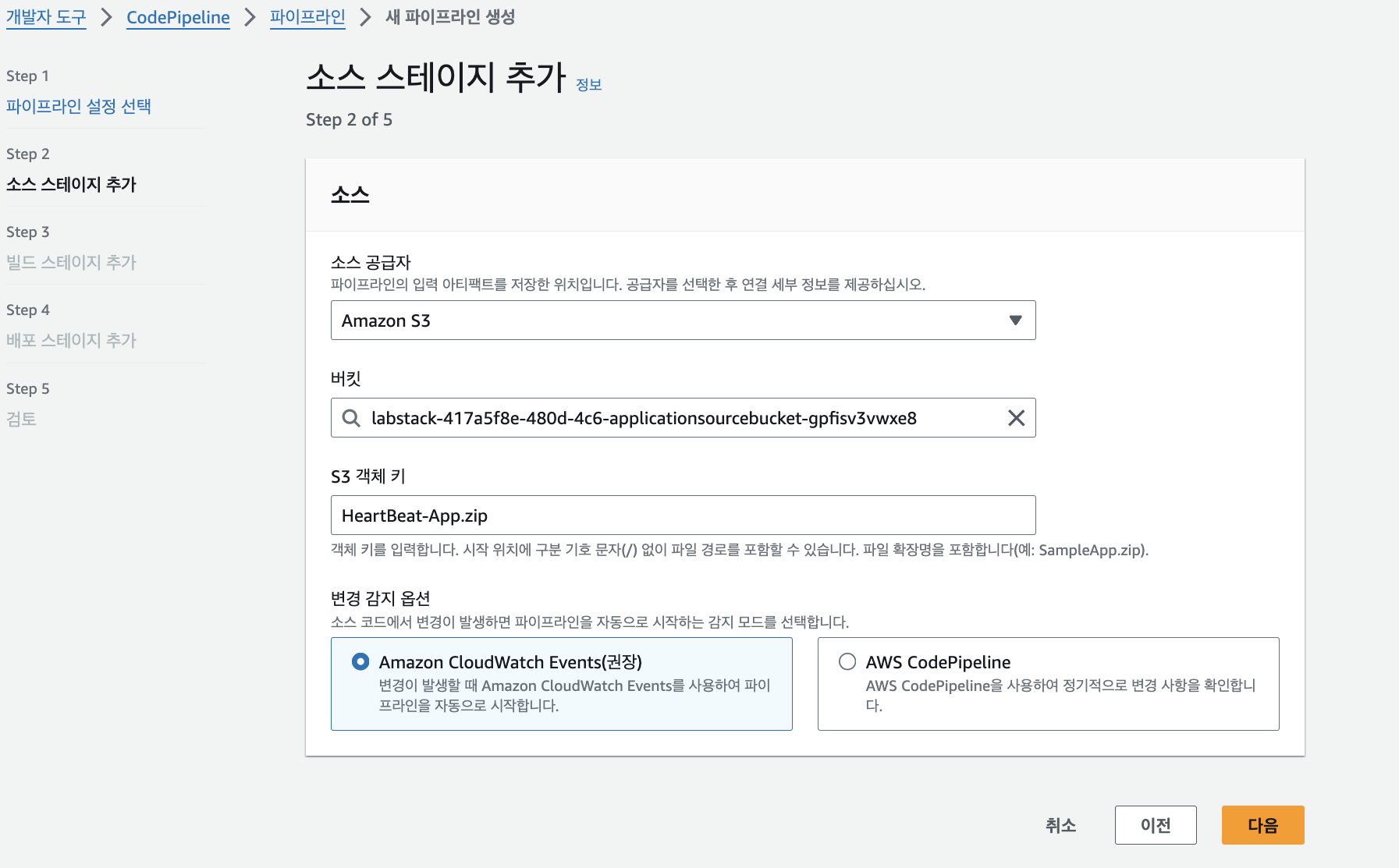
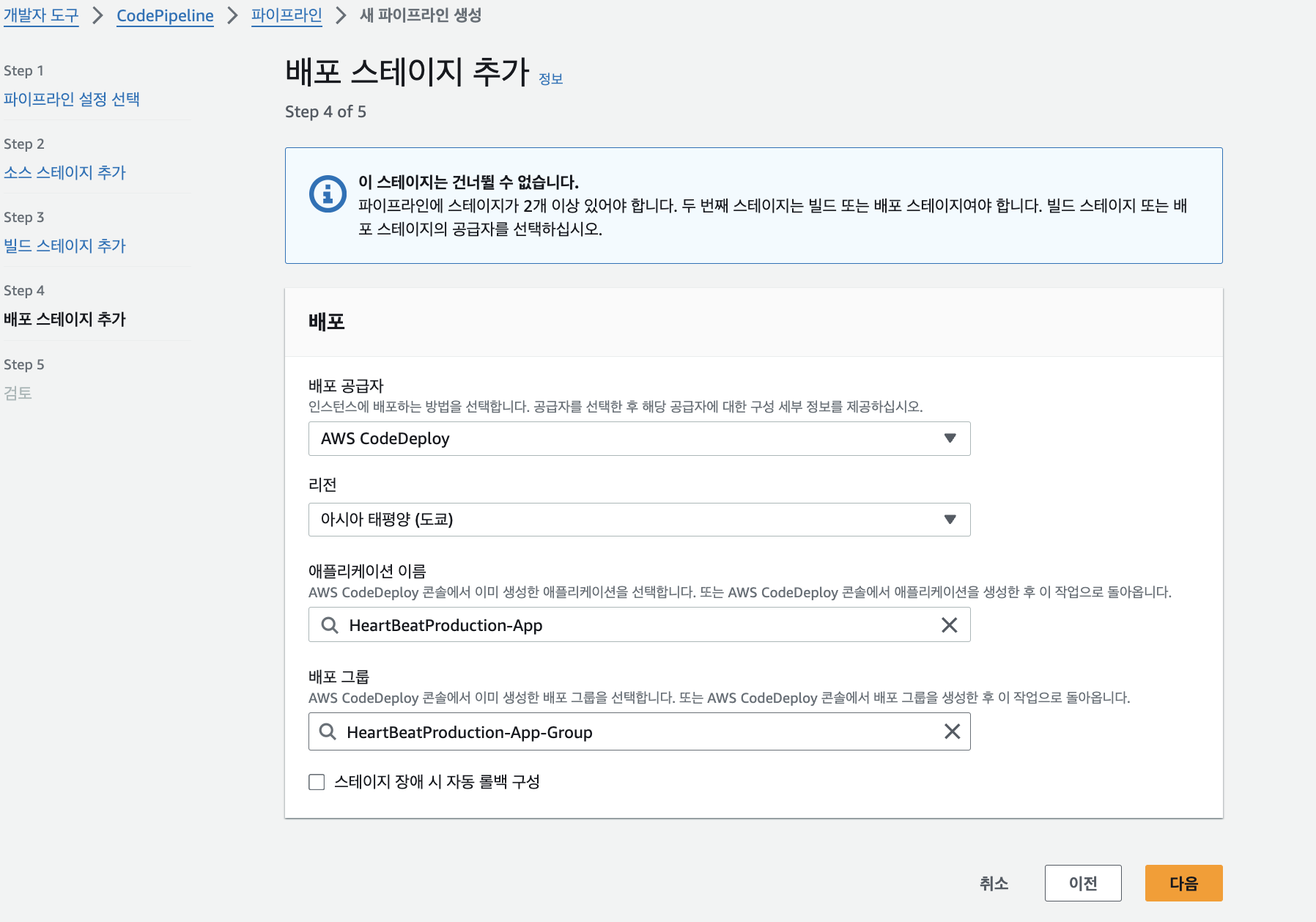
* Build는 이미 되어있으므로 Build 단계는 하지 않고 Skip하였다.
과제 3: CodePipeline 배포 확인
EC2(Windows) 서버에서 테스트
EC2(Windows) 서버 SSM으로 접속하면 Windows Powershell로 접속된다.
Heartbeat 서비스 정상 실행 확인
$ Service "AWSHeartbeat*"
로그 출력
$ Content C:\Logs\HeartBeatService.log -last 10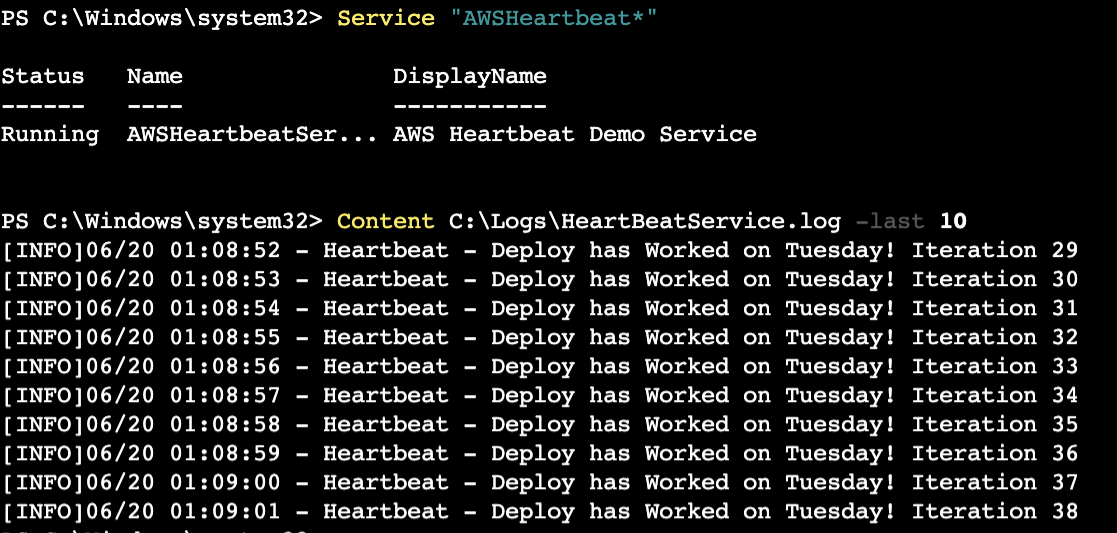
과제 4: 업데이트된 애플리케이션을 검색하여 AMAZON S3 애플리케이션 소스 버킷에 업로드
AWS Cloud9 IDE에 연결하고 소스 S3 버킷의 Heartbeat 애플리케이션 코드를 변경합니다. 작업을 간소화하기 위해 약간 변경된 새 소스 코드가 이미 번들로 제공되었습니다. 새 코드 변경에서는 Heartbeat Service - Updated!!! 를 로그에 대한 출력으로 나타냅니다.
S3 CP 명령을 사용하여 업데이트된 HeartBeat 애플리케이션을 다음 명령으로 파이프라인의 소스 버킷에 복사
$ aws s3 cp s3://$myRegion-tcprod/courses/ILT-TF-200-DEVOPS/v3.6.6.prod-698244af/lab-3-CodePipeline/bundles/updated-HeartBeat-App.zip s3://$myAppSrcBucket/HeartBeat-App.zip
AWS CodePipeline 배포 확인
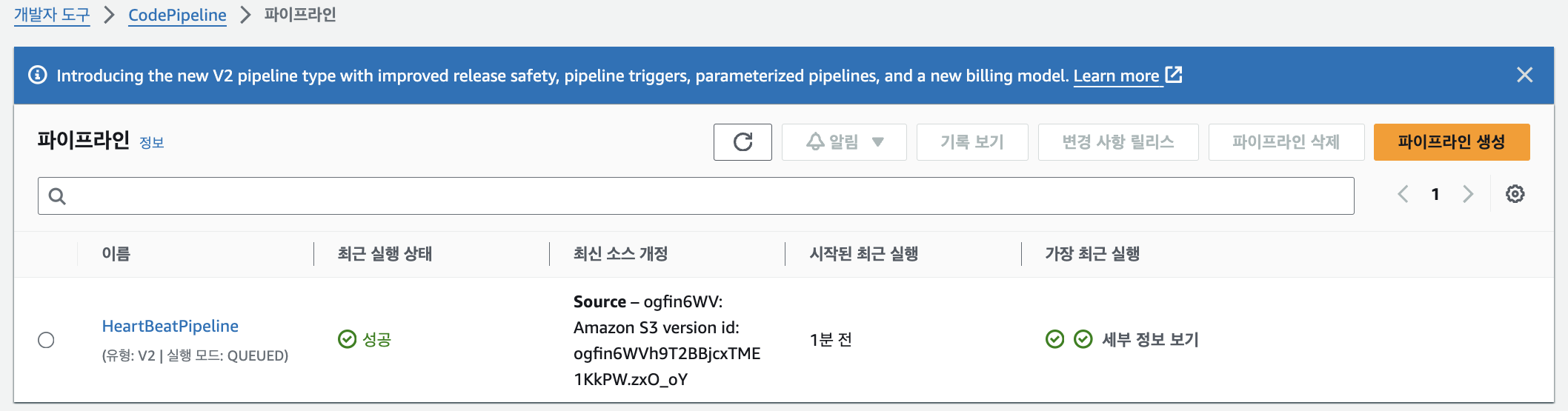
AWS CodePipeline 콘솔에서 업데이트된 HeartBeat 애플리케이션이 대상 EC2 플릿에 배포되는 과정을 관찰한다.
실습 4: AWS Serverless Application Model(AWS SAM)과 CI/CD 파이프라인을 사용하여 서버리스 애플리케이션 배포
이 실습에서는 SAM을 사용하여 웹 사이트를 Lambda에 배포합니다. 또한 CodeDeploy를 활용해 웹 사이트를 구성하여 블루/그린 배포 모델을 지원합니다.
과제 1: AWS SAM을 사용하여 애플리케이션 빌드
SAM 프로젝트 초기화
$ sam init --runtime python3.9

Enter 키를 눌러 제안된 Project name [sam-app] 을 수락한다.
SAM Build 수행
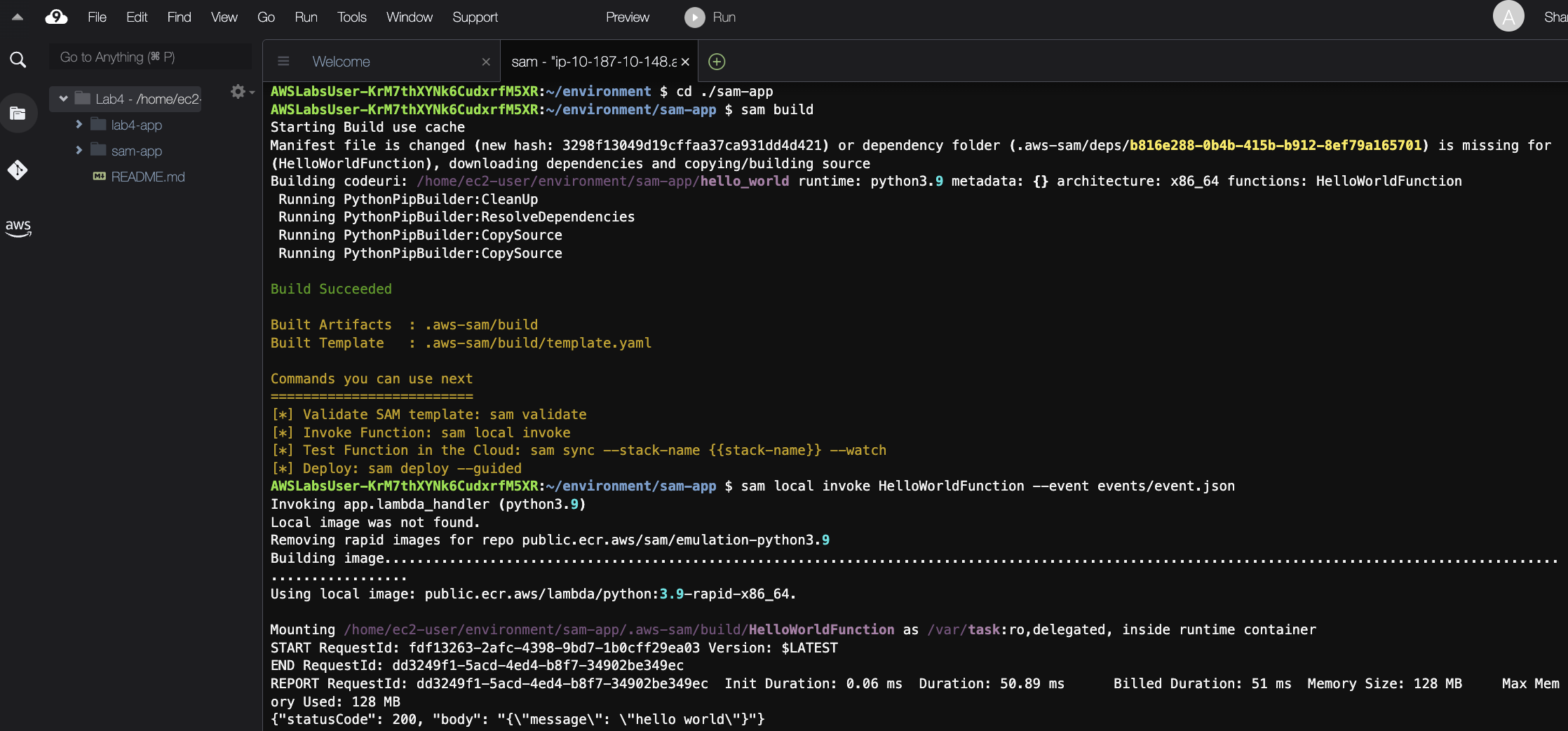
$ cd ./sam-app
$ sam build
빌드가 성공하면 로컬에서 애플리케이션 테스트
$ sam local invoke HelloWorldFunction --event events/event.json
AWS SAM을 사용하여 애플리케이션을 테스트합니다. 테스트 출력에서 상태 코드 200을 찾으면 된다.
애플리케이션 시작

$ sam local start-api -p 8080AWS SAM 명령 start-api를 사용하면 애플리케이션이 로컬에서 임시 컨테이너에 배포되어 웹 애플리케이션을 살펴볼 수 있다.
애플리케이션을 탐색하면서 간단한 수동 테스트를 수행할 수 있다.
* start-api 명령은 로컬 시스템 루프백 주소(127.0.0.1)의 포트 8080으로 이동시킨다.
브라우저를 통해 서비스 실행 확인
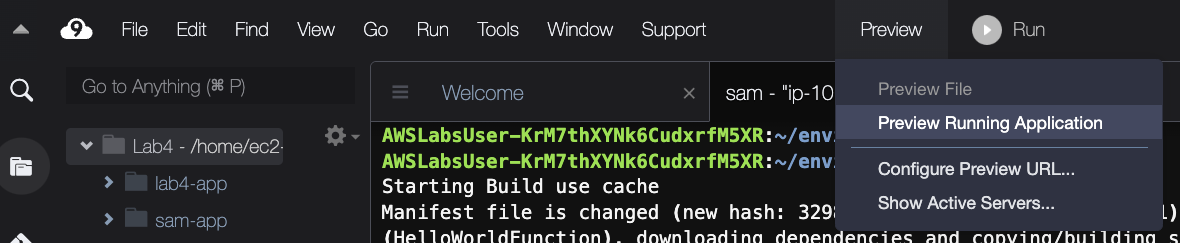
Preview > Preview Running Application 클릭
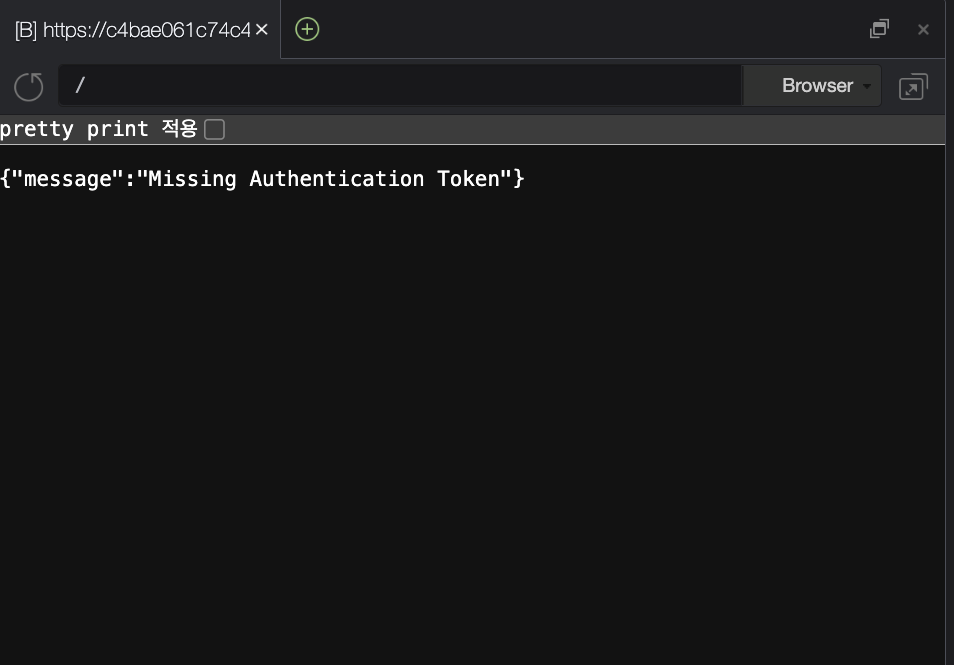
정상적으로 서드 파티 쿠키가 비활성화되었다는 SAM 메시지를 보여준다.
/ 뒤에 hello를 입력한다.
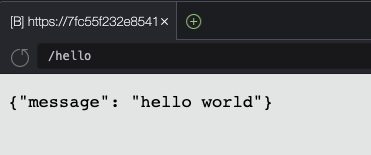
이 이미지는 hello world 메시지가 표시된 브라우저의 예를 보여준다.
과제 1.1:AWS SAM을 사용하여 애플리케이션 배포
사용자 정보와 버킷 이름이 포함된 변수를 생성
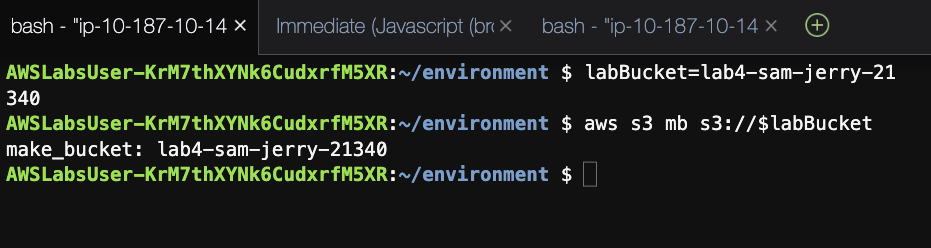
$ labBucket=lab4-sam-[YOUR-INITIALS]-[YOUR-POSTAL-CODE]
전역적으로 고유한 버킷 생성
$ aws s3 mb s3://$labBucket
Lab4/sam-app/samconfig.toml
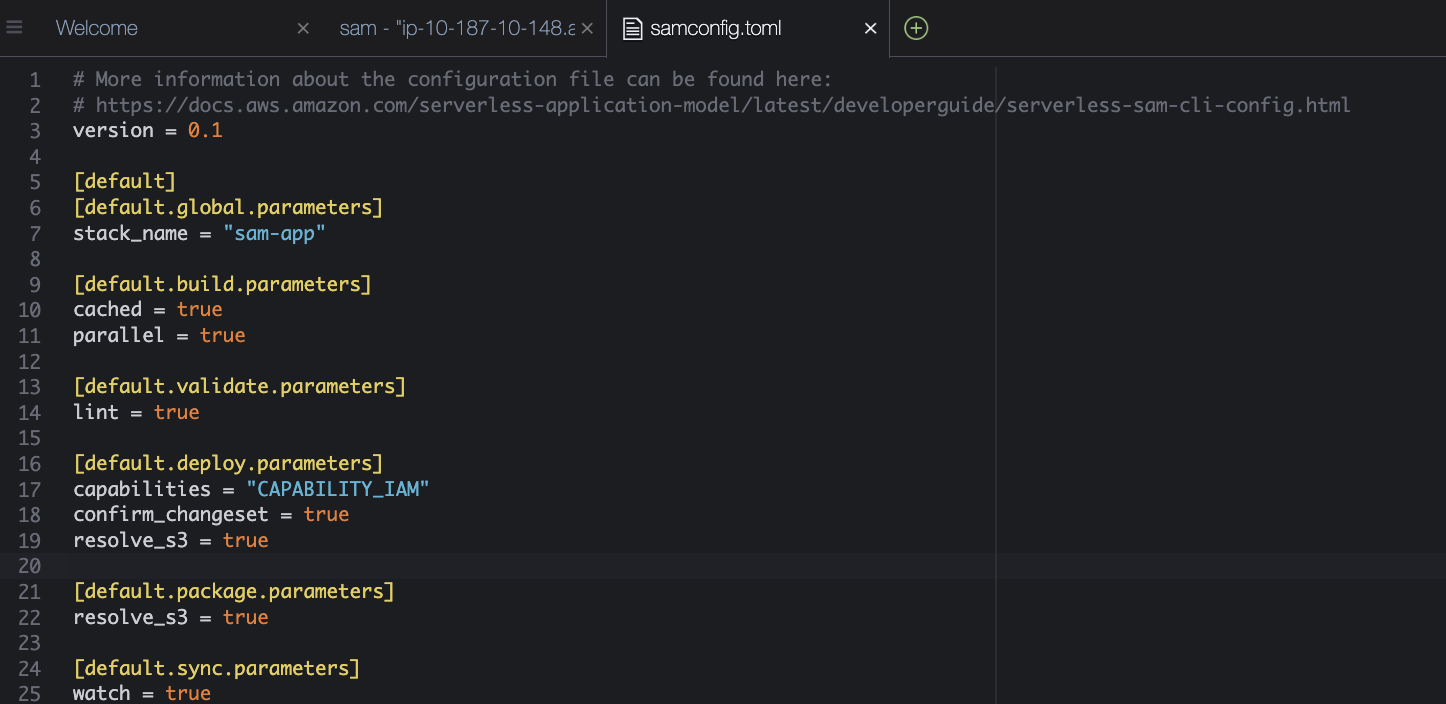
[default.package.parameters] 섹션에서 resolve_s3 = true를 resolve_s3 = false로 변경한다.
애플리케이션을 패키징하고 앞서 생성한 S3 버킷에 푸시
$ sam package --output-template-file packaged.yaml --s3-bucket $labBucket
애플리케이션 패키지를 stack으로 배포
$ sam deploy --template-file packaged.yaml --stack-name sam-app --capabilities CAPABILITY_IAM
Deploy this changeset ? [y/N]를 묻는 메시지가 표시되면 y를 입력한다.
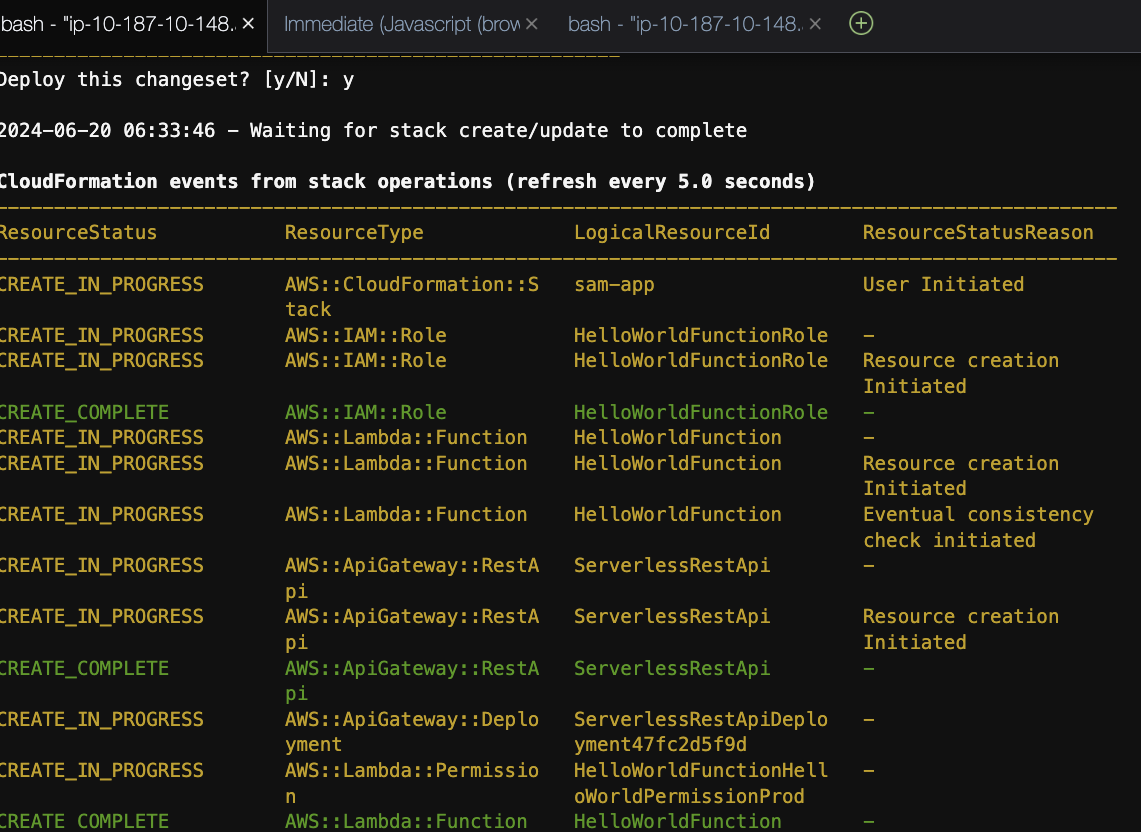
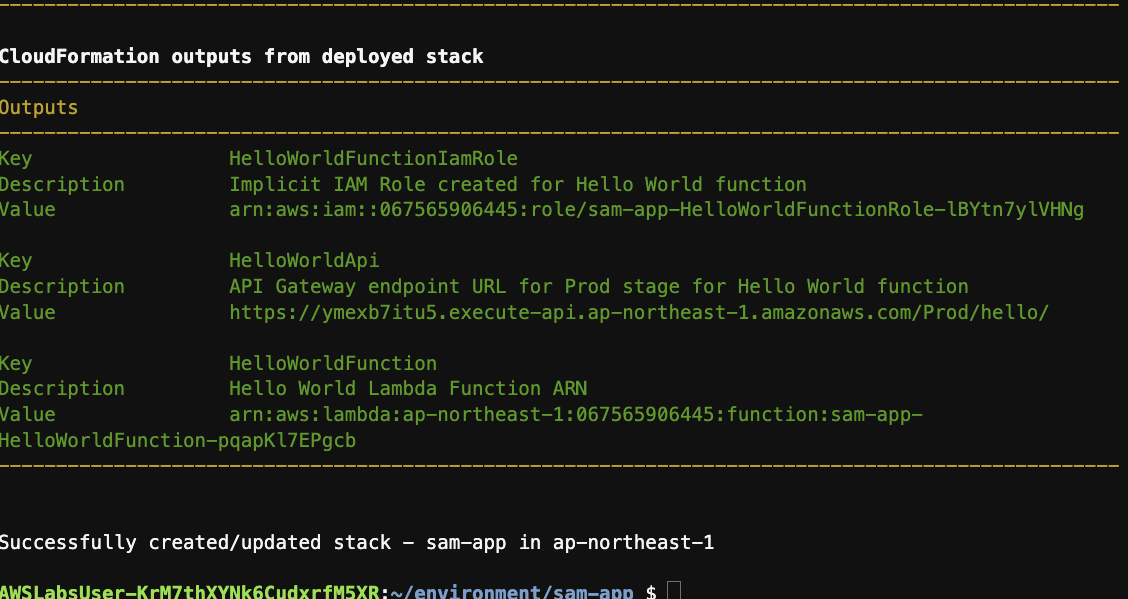
API Gateway endpoint URL을 찾아 OutputValue를 복사합니다. URL을 새 브라우저 탭이 또는 창에 붙여넣는다.
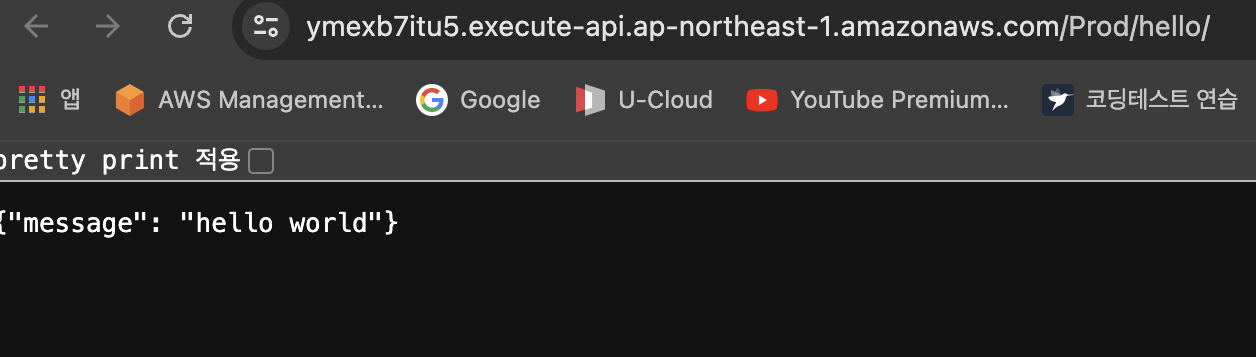
다음과 같이 출력됨을 확인할 수 있다.
'세미나 & 교육 & Tech' 카테고리의 다른 글
| Google Cloud Summit 2024 후기 (1) | 2024.07.06 |
|---|---|
| [교육] DevOps Engineering on AWS 3일차 (1) | 2024.06.24 |
| [교육] DevOps Engineering on AWS 1일차 (0) | 2024.06.24 |
| [세미나] RedHat container Day 2024 (0) | 2024.03.16 |
| [Tech] HTTPs Encryption Works (1) | 2024.01.06 |